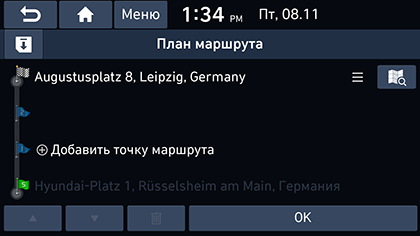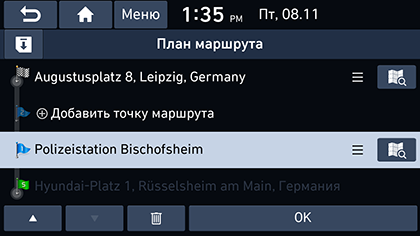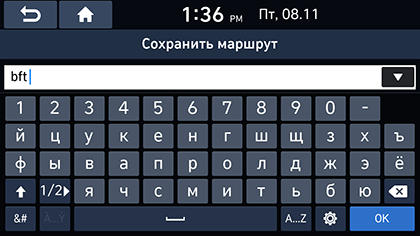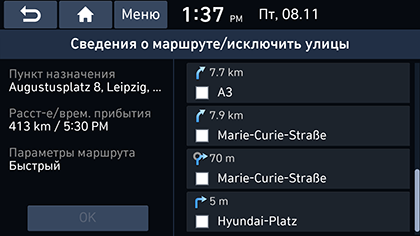Использование меню маршрута
Сброс навигации/Возврат к навигации
Чтобы остановить навигацию по маршруту при активном маршруте, нажмите [ ] > [Сброс навигации] на экране карты.
] > [Сброс навигации] на экране карты.
Чтобы возобновить навигацию по маршруту, когда он неактивен, нажмите [ ] > [Возврат к навигации] на экране карты.
] > [Возврат к навигации] на экране карты.
Опции маршрута
Вы можете изменить различные параметры маршрута в соответствии со своими потребностями.
- Нажмите [NAV] > [Опции маршрута].
|
|
- Задайте нужные опции.
- Маршрут
- [Быстрый]: расчет маршрута с самым быстрым временем прибытия.
- [Короткий]: расчет маршрута с самым коротким расстоянием.
- Трафик
- [Вкл.]/[Выкл.]: указывается, будет ли отображаться дорожное событие или нет.
- Автомагистрали, платные дороги, паромные переправы, дороги с ограничением движения по времени, туннели
- [Применить]: расчет маршрута, включая шоссе, платные дороги, паромы, дороги с ограничением движения по времени или туннели.
- [Избегать]: расчет маршрута, исключая шоссе, платные дороги, паромы, дороги с ограничением движения по времени или туннели.
|
,Примечание |
|
Параметры, задаваемые пользователем, могут не поддерживаться в зависимости от конкретных условий. |
План маршрута
Планирование поездки позволяет двигаться по выбранным маршрутам путем изменения текущего маршрута. Можно добавлять, удалять и изменять маршрутные точки, а также менять их порядок.
- Нажмите [NAV] > [План маршрута].
|
|
- Нажмите [Добавить точку маршрута].
- Добавление маршрутной точки через функцию поиска места назначения.
- Нажмите [OK] > [Добавить точку маршрута].
|
|
- Если требуется добавить маршрутную точку, повторите шаги 2–4.
- Нажмите [OK] > [Начать навигацию].
Сохранение плана поездки в меню [Запланированные поездки]
Если план поездки уже был сохранен в меню [Запланированные поездки], его можно вызвать для задания маршрута.
- Нажмите [NAV] > [План маршрута].
- Нажмите [
 ].
].
|
|
- Введите название поездки и нажмите [OK]. Она автоматически сохранится в меню [Запланированные поездки].
Изменение порядка плана поездки
- Нажмите [NAV] > [План маршрута].
- Выберите желаемый пункт из списка.
- Перетащите его в желаемое положение или нажмите [W/S].
- Нажмите [OK] > [Начать навигацию].
Удаление плана поездки
- Нажмите [NAV] > [План маршрута].
- Выберите желаемый пункт из списка.
- Нажмите [
 ].
]. - Нажмите [OK] > [Начать навигацию].
Просмотр сведений о карте
- Нажмите [NAV] > [План маршрута].
- Выберите желаемый пункт из списка.
- Нажмите [
 ].
].
Обзор маршрута
Вы можете проверить весь маршрут между вашим текущим местоположением и вашим местом назначения.
- Нажмите [NAV] > [Обзор маршрута].
|
|
- Нажмите желаемые пункты.
- [Начать навигацию]: запускает ведение по маршруту.
- [Опции маршрута]: изменение параметров маршрута.
- [План маршрута]/[Добавить точку маршрута]: изменение маршрута.
- [Информация о маршруте]/[О маршруте/исключить ул.]: отображение информации о маршруте.
Сведения о маршруте/исключить улицы
Позволяет изменить и пересчитать заданный маршрут, исключив из него конкретные улицы.
Эта функция позволяет избегать некоторых улиц в зависимости от условий дорожного движения. Можно рассчитать альтернативный маршрут от текущего местоположения до места назначения.
- Нажмите [NAV] > [Сведения о маршруте/исключить улицы].
|
|
- Нажмите на улицу, чтобы проверить информацию о карте. Установите флажки, соответствующие дорогам, которые вы хотите исключить.
- Нажмите [ОK].
- Нажмите [Начать навигацию].
Объезд
Эта функция используется для переопределения маршрута путем настройки объезда на определенное расстояние от текущего положения.
- Нажмите [NAV] > [Объезд].
|
|
- [Сократить]/[Увеличить]: Выбирает расстояние объезда, чтобы предпринять объезд на это расстояние.
- Нажмите [Объезд] > [Начать навигацию].